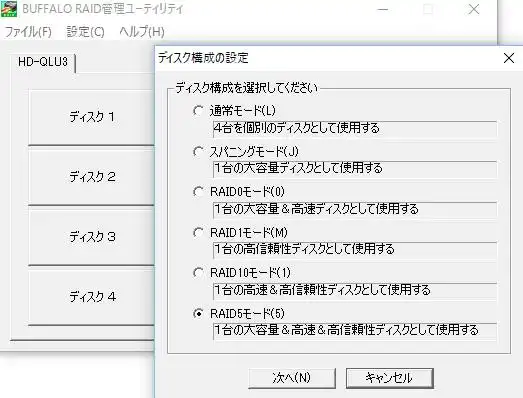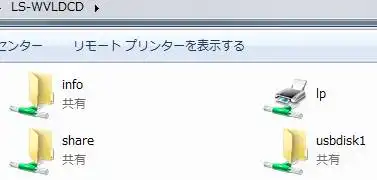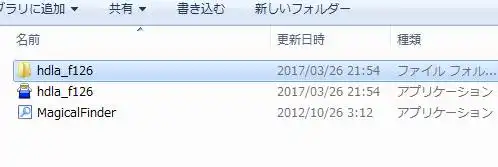ハードディスクを複数台に多重化してデータを書き込み、物理障害への耐性を強める、
『RAID』(Redundant Arrays of Inexpensive Disks)のシステムをご使用の際に、
HDDが正常にコンピューターに認識しない状態で、データを開いたり新しく書き込めない時には、
どうすれば復旧することができる?という疑問について解説いたします。
ストレージの接続の状況やフォーマットの状態を確認する
まず、一度RAIDケースやNAS、または複数台のHDDを内蔵しているパソコンの電源を切ります。
そしてRAID(レイド)の本体のふたを開けて、ハードディスクがそれぞれ、
正常に基板のインターフェースに差し込まれているかどうかを、一台ずつ確認してください。
特殊なエラー音が鳴ったり、エラーランプが点灯していて認識しない状態になった時には、
RAIDケースやNASの商品の取扱説明書に沿った解除方法を試してみてください。
パソコン本体に予備のハードディスクやソリッドステートドライブを増設して、
RAIDとして多重化(冗長化)の構成にしようとしたら、
エクスプローラーで正常に開けず認識しない、という時は、ファイルシステムのフォーマットが、
WindowsやMacに対応されていないもので書き込みされている場合があります。
パソコン以外のコンピューターで使われているHDDには多い事例で、その際には、
たとえばWindowsのOSの場合であれば、
コントロールパネル→管理ツール→コンピューターの管理→「ディスクの管理」を開きます。
対象のハードディスクが正常に表示されていましたら、「フォーマット」をして、
Windows対応の「NTFS」または「FAT」に書き換えすることで、認識できます。
RAIDのハードディスクの読み込みができずに、内部のファイルがバックアップできていなかった場合は、
それ以上はHDDを動かさず一度外して、RAIDに対応されたデータ復旧サービスで救出してもらうことをおすすめします。
RAIDケースの部品の破損が起きてしまったら?
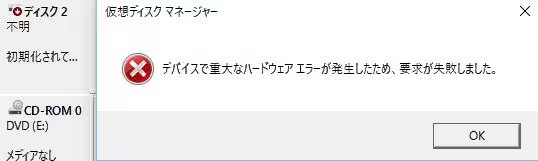
次に、RAIDのHDDを搭載したケースの方に重大な故障といった問題が発生している時は、
そのままではディレクトリが認識できないため、データが開けなくなってしまうおそれがあります。
こちらの事例では、主にBUFFALO(バッファロー)のDriveStation(ドライブステーション)で、
ハードディスクが認識しない障害が起こった場合の対処法について解説をいたします。
たとえばRAIDのケース内で、内蔵されたSSDやHDDが一台しっかりと差し込まれていなかった場合は、
デバイスに異常が発生してRAIDの構成が崩壊したり、コントローラ(基板)が故障する可能性があります。
設定のソフトウェアでデバイスが見つからない時は?
次に基本的な対処法として、まずインストールしたRAID設定ユーティリティーを開いて、
現在のボリュームのステータスで、エラーのマークといった表示がないかどうかを確認してください。
デバイスが何も表示されずに見つからない時は、「ファイル」タブの「再検索」を行ってください。
ソフトウェア上でログイン自体ができない時は、パスワードを間違えていたり、
共有のストレージでほかの使用者の方が設定を変更されていないかどうか、確認をしてください。
BIOS(バイオス)に認識しない時は、一度パソコンを再起動してから、
USBケーブルを差し込み直してみてください。
別のPC本体に差し替えてストレージを開いてみる
または、試しに別のPC本体に差し替えて、ストレージの読み込みの復旧を試みてください。
マシンのメモリ不足といったスペックの不備で、正常に開けない可能性もあります。
PC上か専用ケースのモニターで、「問題が発生しました」といった警告のバルーンが表示される時は、
各製品のトラブルシューティングの案内で書かれたやり方を参考に、対処をされてみてください。
また、RAIDの装置に搭載されたディスクアレイ(Disk Array)を構成するシステムが破損して、
ハードディスクドライブが読み込めなくなった場合も、データレスキューサービスに提出して、
認識しない筐体から原因をチェックして、保存されたファイルへのアクセスを復旧してもらうこともできます。
デバイスマネージャーで認識しないエラーを修復するには?
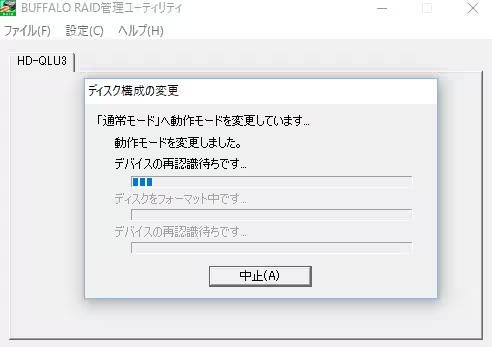
次に、デバイスマネージャーをコントロールパネルから開いて、
正常に認識しないデバイスの名称を確認して、エラーのマークなどが付いていたら、
アンインストール(削除)をしてからパソコンを再起動してつなげ直すと、復旧する可能性があります。
また、コマンドプロンプトの画面で「chkdsk ドライブのアルファベット: /r」と検索して、
チェックディスクを実行して、ストレージの論理ファイルシステムエラーを修復する方法もあります。
ディスク構成が正常ではなく、「異常モード」になっていたら、重大な故障が起きています。
こちらの直し方としまして、「設定」でディスク構成を変更することで修復ができる可能性があります。
ですが、RAIDケースのコントローラーのパーツ自体が破損していると、
再構築による初期化をしても、まだHDDやソリッドステートドライブが認識しないおそれがあります。
あるいは、ディスクアレイ(Disk Array)の再構築が途中で突然止まったり、
ループが起きて同じバルーンの表示が繰り返されるなどで、結果として動作が中断されます。
RAIDコントローラが破損してHDDが読み込みできない時は?
次に、ハードディスクドライブをつなげる、RAIDコントローラ(基板)といった重要な部品が破損して、
HDDが読み込みできない状態になった時に修理する方法について。
まず、Windows11や10、8のOSといったパソコンに内蔵された基板が壊れた時は、
新品のボードを購入してそちらに交換して、比較的簡単に修理ができます。
一方で専用のケースにあるボードは、同じサイズで互換性のあるものが入手しにくくなります。
そのため、基本的にはI-O DATA(アイ・オー・データ)といった各メーカー先の、
カスタマーサポートに問い合わせて、ケースの修理をしてもらう必要が出てきます。
各RAIDケースの製品の修理の詳細は、たとえばQNAPの製品のサポート状況など、
それぞれの製造メーカーにて出されている一覧表などをご参照ください。
なお、RAIDモードの再構築を行うと、初期化により内部のデータが消えてしまいますのでご注意ください。
間違えて再構築をしてしまった時も、データサルベージのサービスで、
表示されなくなった拡張子のファイルの救出をしてもらうこともできます。
NASの無線LANルーターからの有線のケーブルでの接続を確認
次に、NAS(ネットワークドライブ)の場合は、もし無線LANルーターが過熱していて、
エラーランプが点灯していたら、一度電源を止めてください。
そしてしばらく置いて冷ましてから、もう一度電源ボタンを押してアクセスをし直してみてください。
また、初期設定が誤っていたり、インターネットサービスの契約やルーターの機能に、
何らかの制限がある時は、そちらの状態を見直してみてください。
また、LinkStationのRAIDアレイを再構成して修復するには?という疑問について詳しくは、こちらの解説ページにて。
ほかに、無線LANルーターから、NASのケースにLANケーブルによる有線で、
ネットワーク接続をする必要がありますので、そちらを忘れないようにしてください。
また、スマートフォンやタブレット端末でNASが認識しない時は、
PINの番号やWi-Fi接続によるインターネットの回線を間違えていないかどうか、見直してください。
パーツの経年劣化による寿命で壊れていて起動しない時は?

次に、異常モードのようになると、かなりの割合で、
一般個人ではどうしてもHDDを認識するのが困難です。
また、パーツの経年劣化による寿命で装置が壊れていることが原因で起動しない時は、
個人のユーザーでは替えの部品が入手しにくいこともあり、直すのが難しくなります。
故障したRAIDやNASのケースは、基本的にメーカー先のサポートなどへ、
修理に出して直してもらうことがやはり確実です。
ハードディスクのボリュームからデータを取り出して復旧してもらう
しかし、メーカー先での修理の際には、
HDDのボリュームに残ったデータの初期化をしてもらわなければならない規則があります。
大事なファイルがRAIDのHDDに残っていて、先に取り出しをしておきたい、という際には、
RAIDの場合だとディスクアレイの構築でファイルが保存されるため、
一般の個人ユーザーでは、少しデータの引き出しの作業が難しくなります。
そのため、先に専門のデータ復旧サービスセンターに問い合わせて、
RAID装置の診断とファイル抽出の作業を行ってもらわれることをおすすめします。